UV Layout
Referencia
- Categoría
Import-Export
- Menú
Uso
Usando tu programa de edición gráfica favorito, podrías utilizar un diseño UV exportado para crear una textura. Entonces guarda tus cambios, y de vuelta en Blender, utiliza para cargarla como tu imagen UV para la malla, en el Modo Edición, para el mapa UV deseado (y activo).
Como una forma de comunicar a un artista quién está pintando tu Textura UV por ti, Blender tiene una herramienta llamada UV Layout (), que guarda una imagen con un formato``Targa`` (.tga), EPS, o SVG para el objeto que hayas seleccionado.
La imagen serán líneas definiendo los bordes UV que estén dentro del área de la imagen del mapeo UV. Los bordes fuera de los límites, incluso si son seleccionados, no serán mostrados en el gráfico guardado. El artista utilizará esto como una capa transparente en su programa de edición gráfica, que sirva como guía cuando pinta tu textura. El ejemplo de abajo muestra a Blender de fondo y a Gimp trabajando sobre la textura, usando el diseño guardado como guía. Notar que el formato targa soporta el canal Alfa, así que puedes pintar áreas transparentes de la malla. Para usar imágenes como texturas, mira la página en Image Textures.
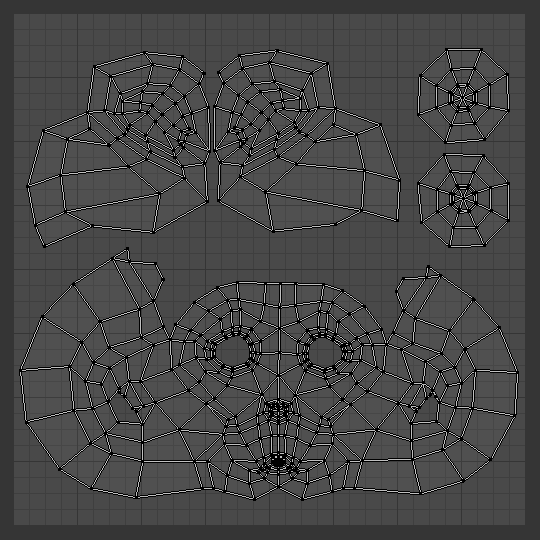
Un diseño UV en el UV Editor. |
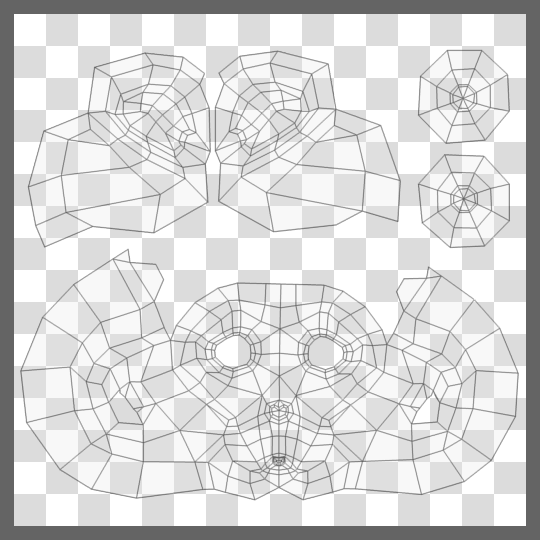
Un diseño UV en el programa de edición gráfica. |
Propiedades
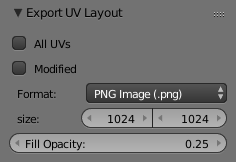
Opciones de exportación.
- All UVs
si está deshabilitado, entonces sólo las caras UV seleccionadas serán esbozadas.
- Modified
Exporta UVs desde la malla modificada.
- Formato
Selecciona el tipo de archivo de imagen a guardar (
.png,.eps,.svg).- Tamaño
select the size of the image in pixels. The image be square.
- Fill Opacity
Establece la opacidad del relleno.